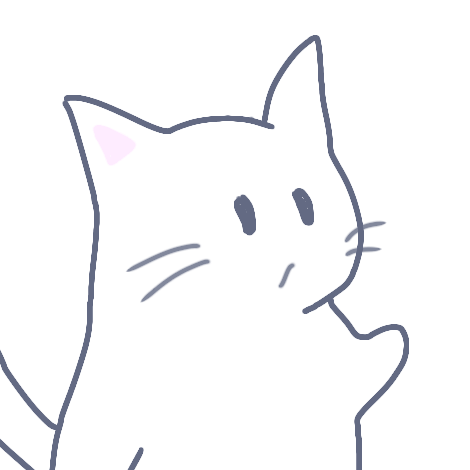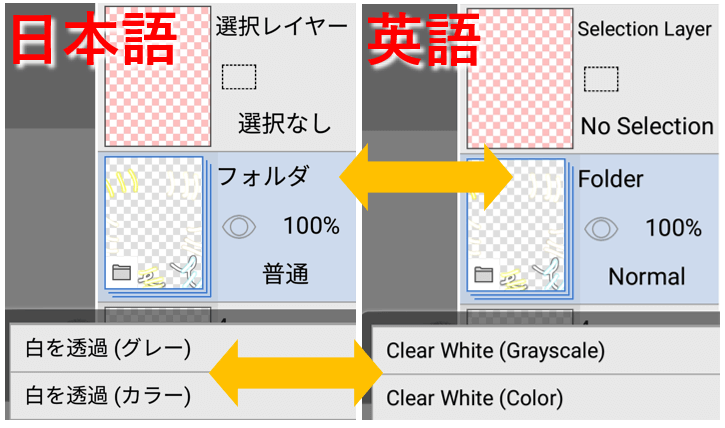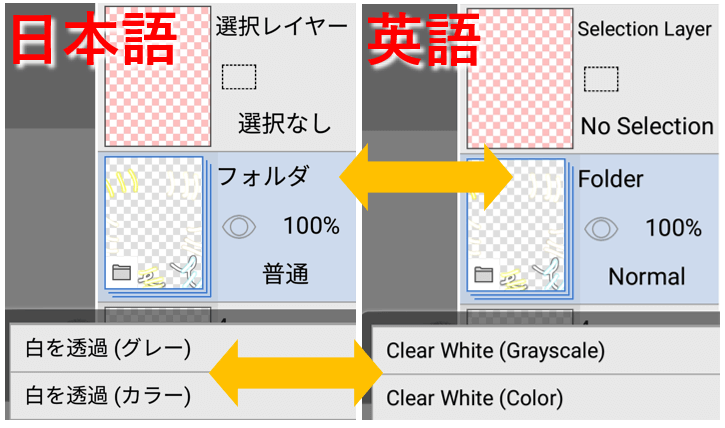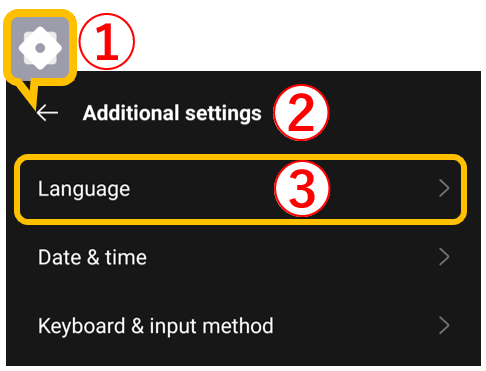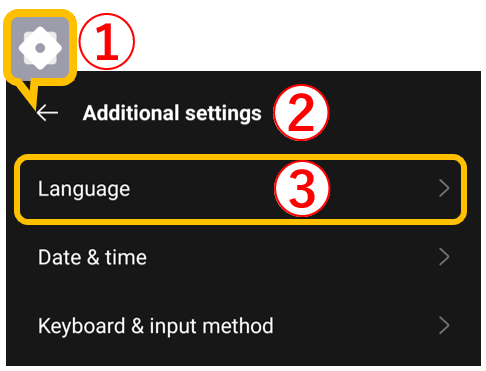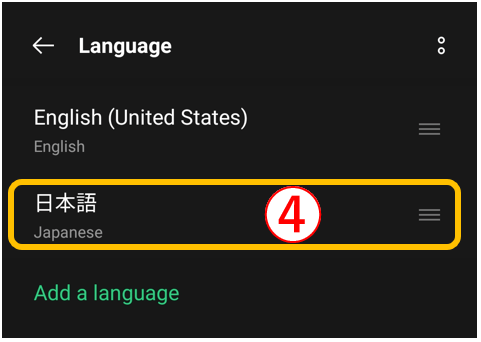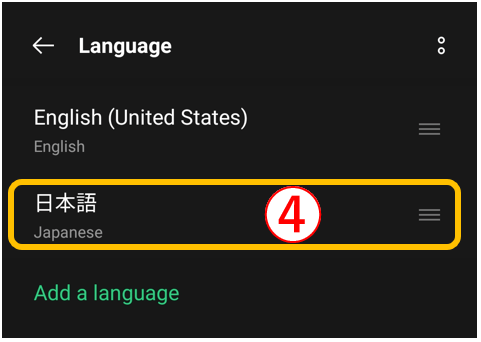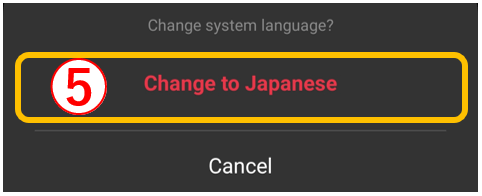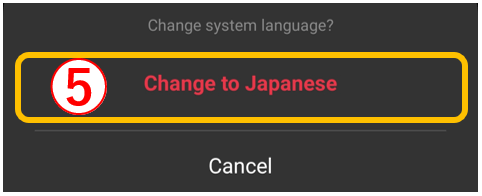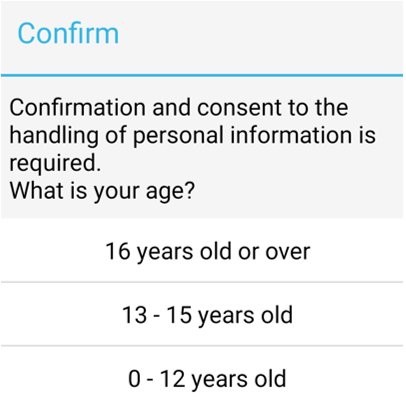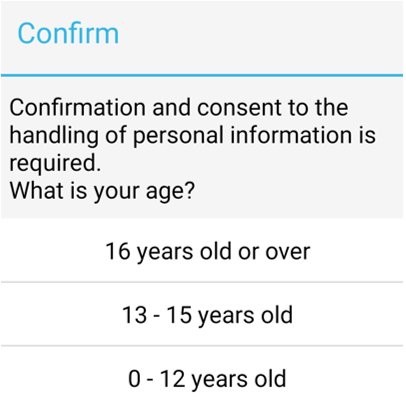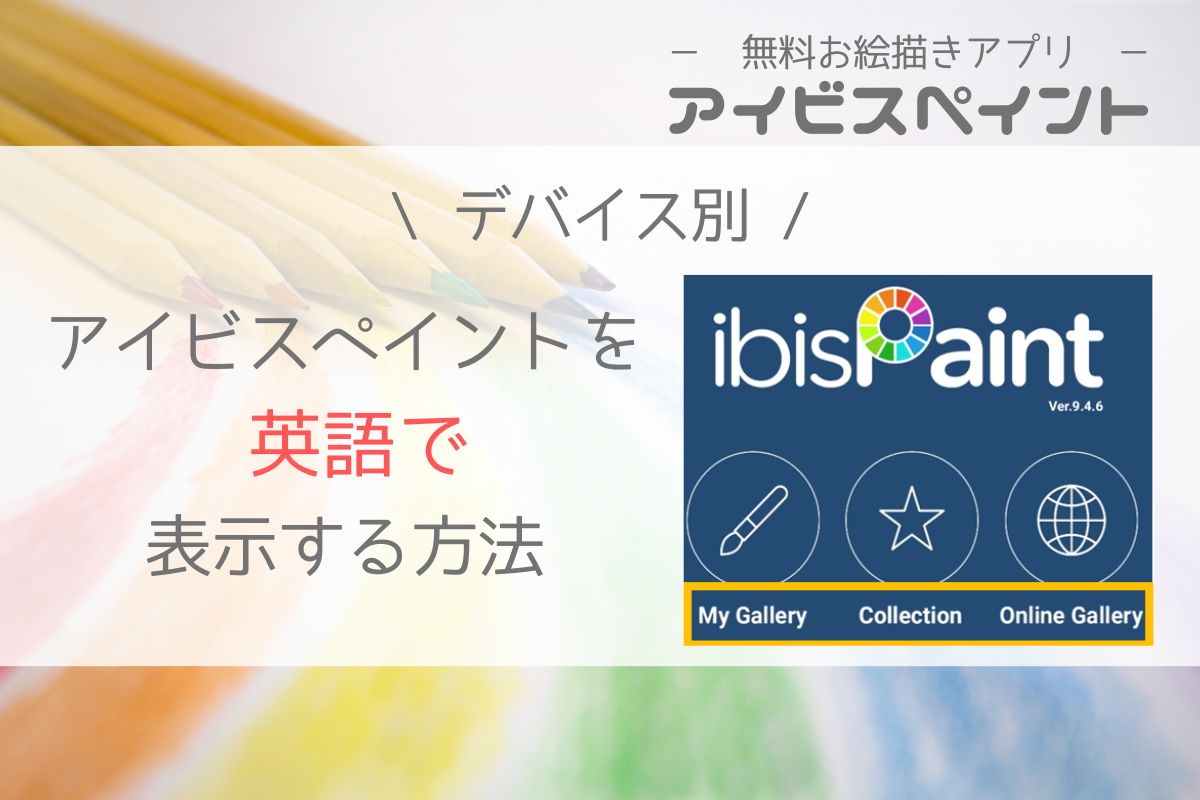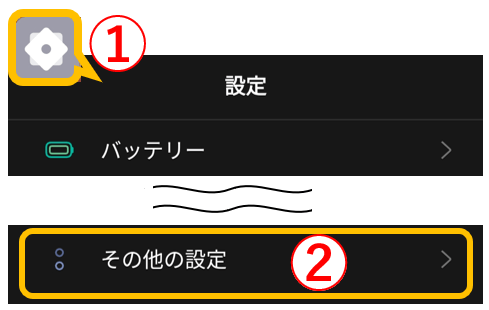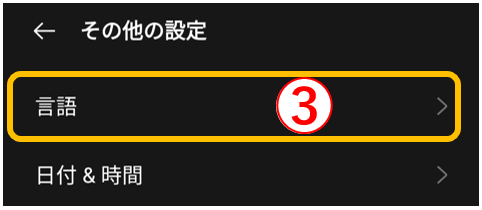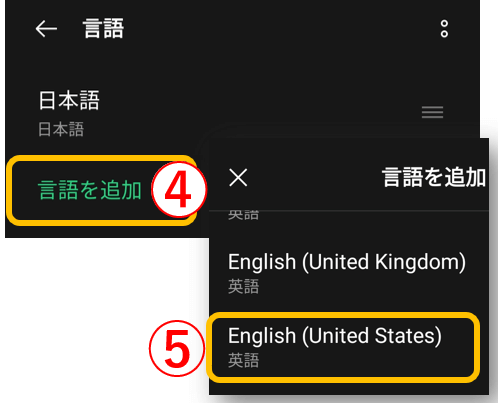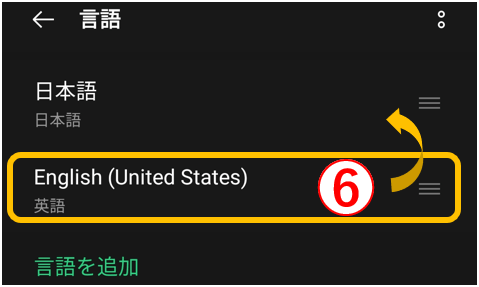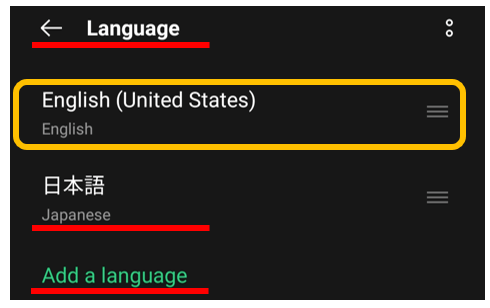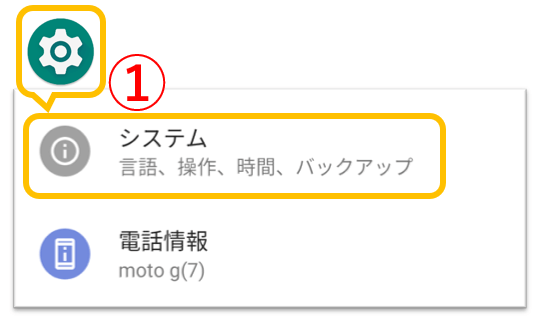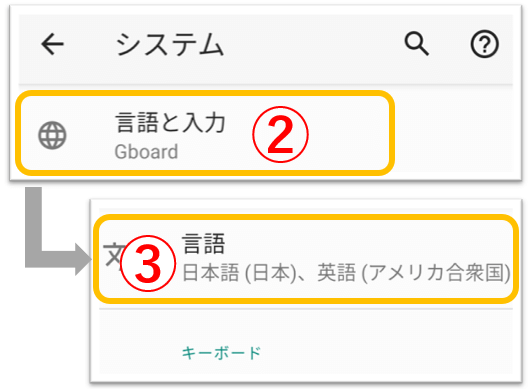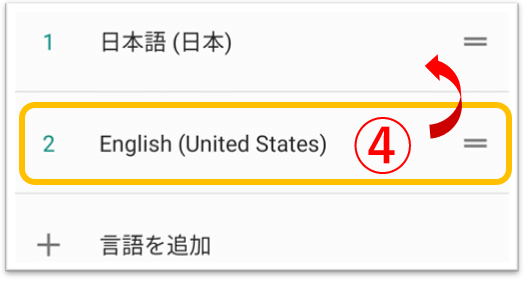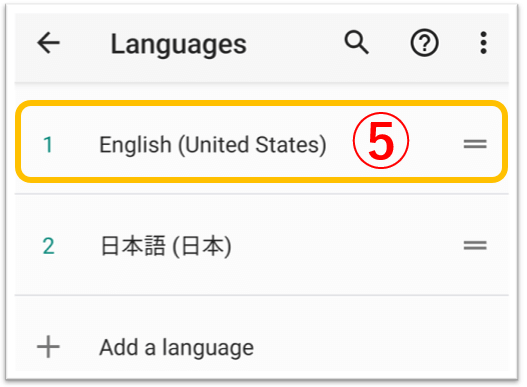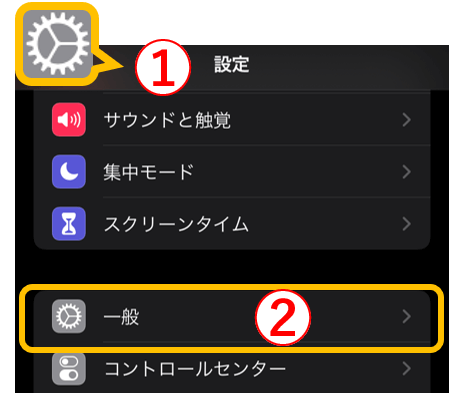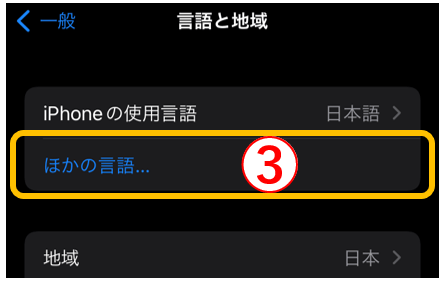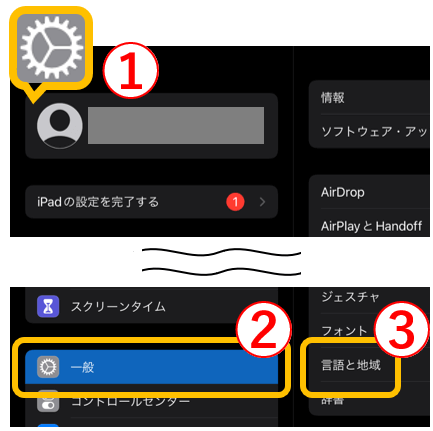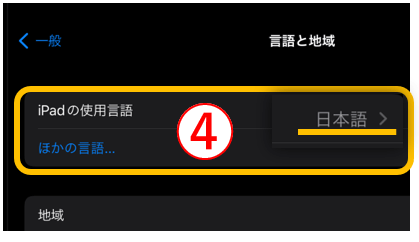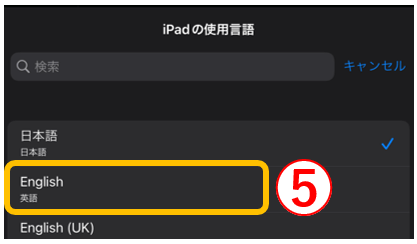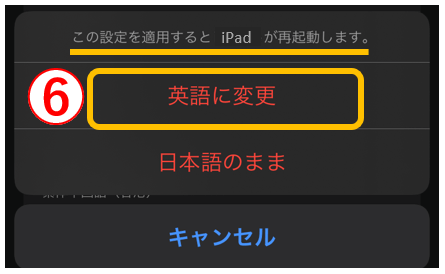アイビスペイントを英語版で表示する方法(デバイス別画像あり)
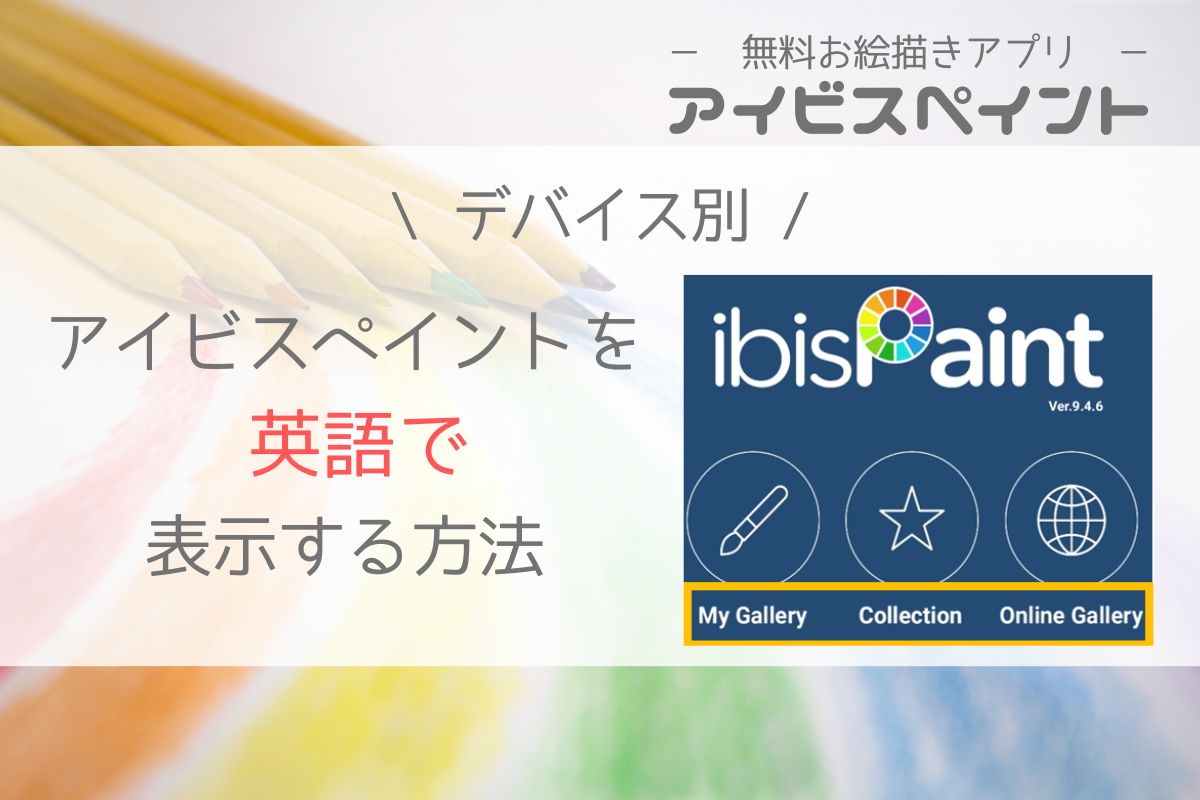
日本語が読めない人向けにアイビスの説明したいんだけどアプリを英語表示にできない?
という人向けに本記事では表示言語の変更方法を解説します。
私も海外向けに英語ページ作ろうかと考えて(考えただけ)英語表示にしてみたのですが、この時意外と日本語⇔英語の切替に悩んでいる人がいることを知ったので各デバイスの設定方法をまとめてみました。
目次
アプリ(アイビスペイント)を英語表示にする方法
 アイビスペイントの言語を変えたい
アイビスペイントの言語を変えたい
アイビスペイントの設定には言語変更がない
アイビスペイントアプリの言語はデバイス端末(スマホ・タブレット)の設定に合わせて表示しています。
つまり、アプリを英語表示にするには端末自体の表示言語を英語にすればよいということです。
スマホは日本語で使いたいという人は英語版を別途ダウンロード…とかあればいいのですが残念ながらありません。
ということで Android・iPhone・iPadの設定方法と、参考までに英語から日本語に戻すときの手順を画像で説明していきます。
1.Androidの言語設定(2機種)
Androidは機種毎に設定表示が微妙に異なるので例を2つ置いておきます。
メジャーな機種持ってなくてすみません(-_-;)
OPPO(オッポ)の設定手順
①スマホの設定(歯車アイコン)をタップして開く
②その他の設定をタップ
※日本語の下に英語が既にある場合は⑥へ
④言語を追加をタップ
⑤English(または使いたい言語)を選択
英語はアメリカ英語、イギリス英語など数種類用意されています。特にこだわりがなければアメリカ英語(English(United States))を選択すればOK。
⑥英語が追加されたらドラッグ&ドロップで日本語の位置と入れ替える
英語が言語の一番上にきて、表記がすべて英語になりました。
※Androidは端末の再起動は不要ですが、アプリは再起動しないと反映しないことがあります。
▼ 英語から日本語(英語が苦手な人向け)
▼ 変更後アイビスを使う時の注意
MotoG(モトローラ)の設定手順
④日本語の下に英語(目的の言語)が既にあればドラッグ&ドロップで1番上に移動する
※目的言語がない場合は下の「+言語を追加」をタップして言語を選択すると追加されます。
英語はアメリカ英語、イギリス英語など数種類用意されています。特にこだわりがなければアメリカ英語(English(United States))を選択すればOK。
⑤一番上の言語に表示が切り替わる
>言語→Languages
>言語を追加→Add a language
※Androidは端末の再起動は不要ですがアプリは再起動しないと反映しないことがあります。
▼ 英語から日本語(英語が苦手な人向け)
▼ 変更後アイビスを使う時の注意
2.iPhoneの言語設定
iPhone の設定手順
①設定(歯車アイコン)を開く
②一般設定(歯車)をタップ
③iPhoneの使用言語の下ほかの言語…をタップして開く
④English(または変更したい言語)をタップする
アメリカ英語はEnglishを選択。その他の英語は画像の通り()を参考に選択します。
⑤下に変更を確定する選択ポップがでるので変更をタップ
➡iPhoneが再起動し選択言語が反映されます。
▼ 英語から日本語(英語が苦手な人向け)
▼ 変更後アイビスを使う時の注意
3.iPadの言語設定
iPad の設定手順
①設定(歯車アイコン)をタップして開く
②一般をタップ
③言語と地域をタップ
④iPadの使用言語が日本語になっているので下のほかの言語…をタップして開く
⑤英語(English)または使用した言語をタップ
アメリカ英語はEnglishを選択。その他の英語は画像の通り()を参考に選択します。
⑥下に変更を確定する選択ポップがでるので変更をタップ
➡iPhoneが再起動し選択言語が反映されます。
▼ 英語から日本語(英語が苦手な人向け)
▼ 変更後アイビスを使う時の注意
【参考】英語→日本語に戻す
英語に不慣れで英語から日本語に戻す自信がなくて怖いという方のために、念のため英語→日本語の画像を用意しました。
OPPO版のみですが少しは抵抗が減らせると思います。
①設定(歯車アイコン)をタップ
②その他の設定(Additional settings)を開く
③言語(Language)をタップ
④日本語の行をドラッグ&ドロップで上に持ってくる(Englishの位置と入れ替える)
⑤Change to Japanese(日本語に変更しますか)のポップがでるのでChange…をタップ
アイビスペイントを英語表示にした場合の注意点
注意と言うほどではありませんが、日本語から英語に変えてアイビスペイントを起動すると次の画面が表示されます。
アプリ使用者の年齢確認です。
スキップして始めることはできないので該当年齢層をタップして開始してください。
以上、アイビスペイントを日本語から英語バージョンに変える方法でした。